Lo primero que tenemos que hacer es ingresar a nuestra cuenta de OneDrive, o bien a cualquier producto de Microsoft y luego desde ahí a OneDrive. En mi caso primero ingresé a mi cuenta de Outlook.com, luego fui al botón de aplicaciones (el de los nueve puntos, en la esquina superior izquierda) y clic en OneDrive:
 |
| Ingresando a OneDrive |
Una vez en nuestra cuenta de OneDrive, entramos al menú de aplicación y seleccionamos Files (Archivos), luego damos clic en el botón New (Nuevo) y seleccionamos Excel Survey (Encuesta Excel).
 |
| Creamos una nueva encuesta en Excel |
Con esto se abrirá la versión online de Excel así como un sencillo asistente para editar nuestra encuesta. En primer lugar ingresamos un título y una descripción de la encuesta, y escribimos la primera pregunta de la misma:
 |
| Ingresando nombre y descripción a la encuesta |
Con cada pregunta que agreguemos se abrirá un cuadro de diálogo a la derecha para editar y configurar la pregunta:
 |
| Aquí configuramos la primera pregunta |
En la opción Response type (tipo de respuesta) vemos que Excel nos ofrece siete opciones: Texto, Párrafo de texto, Número, Sí/No, Fecha, Hora y Opción múltiple, de las cuales seleccionaremos la que mejor se adapte a nuestras necesidades, cada una con sus propias opciones de formato. Por ejemplo, si seleccionamos el tipo Número, en el cuadro Formato aparecerán las opciones de Número fijo de decimales, Porcentaje o Contabilidad:
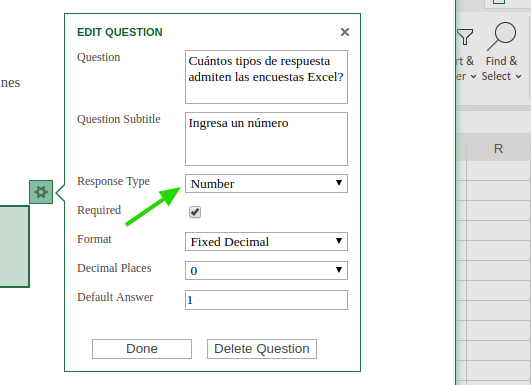 |
| Configurando una respuesta de tipo numérica |
Pero si seleccionamos el tipo Opción múltiple o Choice (la última opción), en vez del cuadro de diálogo Formato nos aparecerá una lista donde tendremos que ingresar las diferentes opciones de respuesta entre las que podrá elegir el entrevistado.
Para agregar otra pregunta damos clic en Add New Question. Al terminar de ingresar todas nuestras preguntas podemos echar un vistazo previo antes de compartir, dando clic en Save and View; o bien, podemos compartir inmediatamente la encuesta dando clic en Share Survey. Si optamos por lo primero:
 |
| Cómo abrir la vista previa |
Veremos lo mismo que verán todas las personas a quienes les compartamos la encuesta. Si todo está correcto, ya podemos compartir nuestra Excel Survey dando clic en Share survey. O podemos regresar y volver a editar clicando Edit Survey:
 |
| Vista previa |
 |
| Este link lo podemos compartir de cualquier manera |
Lo más interesante es que en forma paralela esta funcionalidad nos generará un archivo en formato Excel el cual se irá llenando automágicamente con las respuestas de cada uno de los destinatarios (importante considerar si incluiremos o no una pregunta para obtener el nombre o ID de cada participante; si la omitimos recibiremos respuestas anónimas). Este archivo estará almacenado en nuestros archivos de OneDrive; para abrirlo simplemente le damos doble clic.
Si posteriormente queremos volver a editar la encuesta, desde la carpeta de OneDrive le damos clic derecho, Survey, Edit survey:
 |
| Cómo editar la encuesta desde la carpeta de archivos de OneDrive |
Existen muchas situaciones donde puede ser útil el uso de encuestas. Por ejemplo, un capacitador puede distribuir preguntas después o al final de cada clase para comprobar el aprendizaje de los alumnos. Un encargado de Control de calidad puede comprobar la satisfacción de sus clientes, incluso de manera anónima, simplemente sin preguntar nombres o ID. Mas, como hemos visto, no es necesario (casi nunca) recurrir a aplicaciones de terceros...
Excel, siempre Excel.
¡Saludos!



take away frederiksberg Selv om restauranten ligger lige i starten af Istedgade meget tæt ved Hovedbanegården, så kan den være et besøg værd. Maden er meget autentisk kinesisk og rimelig billig. Betjeningen er hurtig og meget høflig. Du skal reservere bord, da der tit er helt fyldt op....Mere
ResponderBorrarThis a very fantastic blog and I really appreciate you for the sharing excellent and informative contents shared, fell in love with your beautiful design and the amazing internet speed, thanks for sharing. www.EKOUNIMED.edu.ng post utme form
ResponderBorrarThe layout of your blog is wonderful! Have you been blogging for a while? Blogging looks so easy with your style. Your site looks great and you have some great content! I want to share this article with you which is about APM Test Mouse. Read this article it's very informative.
ResponderBorrarThank you for this wonderful article. Setup should continue! My latest post is about Best app for learning morse code. We like to visit morse code translator. Thank you so much for your concern.
ResponderBorrar
ResponderBorrarThe students sometimes face financial constraints in these research paper writing expensive experiments that can reduce the quality of the assignments. So ,do not worry… our homework services provider consistently remains engaged in experiment activities for providing the quality homework service to you.
Very nice… I really like your blog. Such great information for a blogger and it help me a lot to improve my article. You can also visit my latest article written by me about the kohi click faster. In This blog, you can improve your clicking speed.
ResponderBorrarkralbet
ResponderBorrarbetpark
tipobet
slot siteleri
kibris bahis siteleri
poker siteleri
bonus veren siteler
mobil ödeme bahis
betmatik
KH3İ
あなたの文章はいつも、私があなたと一緒にいるような気分にさせる方法を持っています. 連続ヒット速度に関するプロフィールを紹介したいと思います。クリック ゲームの社会的および文化的側面と、それらがどのようになったかを探ります。 世界的な現象。 クリック ゲームの世界的な魅力に光を当てる、魅力的な読み物です。
ResponderBorrarGracias por compartir estos útiles consejos. ¡Definitivamente voy a probarlos! Contador De clicks nunca ha sido tan fácil y eficiente. ¡Me encanta!
ResponderBorrartryhrthrtujtyj
ResponderBorrarتسليك مجاري بالاحساء
dsfvgfdbdgnfgjnfgjm
ResponderBorrarتسليك مجاري بالاحساء
You've added a lot to the discussion with your article. I'm grateful. You're missing out if you haven't read this profile yet IO Game. Playing idle games is a great way to kill time.
ResponderBorrarThis was very useful thank you. Check out this profile for more insights IQ Test. IQ tests evaluate reasoning, comprehension, and memory.
ResponderBorrarشركة تنظيف سجاد وموكيت بالاحساء t0mUjZ9z9c
ResponderBorrarI value the time you took to make this. Check this article to understand it better Reaction Time Test. A reaction time test quickly shows decision-making speed.
ResponderBorrarThanks a lot for this informative breakdown; it made the entire topic easier to grasp. Read this article CPS Test. The Klick Test is widely used to understand clicking capacity and rapid finger response.
ResponderBorrar